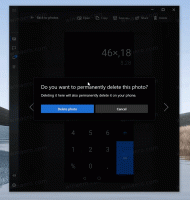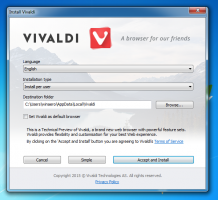Прихований спосіб відкрити командний рядок у Windows 10
Якщо ви читаєте наші статті на Winaero, ви, можливо, знаєте багато способів, якими ви можете відкрийте командний рядок з підвищеними привілеями в Windows 10. Ось ще один спосіб, секретний прихований, який дозволяє вам відкривати командний рядок з підвищеними можливостями, коли всі інші способи недоступні.
Ми будемо використовувати приховану, недокументовану функцію Диспетчер завдань щоб відкрити командний рядок із підвищеними можливостями прямо з диспетчера завдань.
Запустіть диспетчер завдань у Windows 10, клацнувши правою кнопкою миші на панелі завдань. Він може початися в компактному вигляді, як показано нижче:
Якщо так, перейдіть у режим перегляду «Додаткові відомості» за допомогою кнопки у нижньому лівому куті.
Тепер виконайте такі дії:
- Відкрийте меню Файл і наведіть курсор миші на Запустіть нове завдання пункт. Поки що не клацайте.

- Натисніть і утримуйте CTRL клавішу на клавіатурі.
- Не відпускайте CTRL клавішу та натисніть на Запустіть нове завдання пункт.
Замість діалогового вікна «Виконати» на екрані з’явиться командний рядок з підвищеними пристроями:
Ось як виконати ці дії лише за допомогою клавіатури:
- Натисніть Ctrl+Зміна+вихід натисніть разом, щоб відкрити Диспетчер завдань.
- Якщо відкриється режим спрощеного перегляду диспетчера завдань, натисніть Альт + д гарячу клавішу, щоб перемкнути його на повний перегляд.
- Натисніть Альт або F10 щоб активувати рядок меню та пункт меню «Файл».
- Натисніть клавішу зі стрілкою вниз, щоб розгорнути меню «Файл», і виберіть пункт «Запустити нове завдання».
- Натисніть Ctrl + Введіть.
Це воно.